Word 365: Iespējot vai atspējot AutoRecover saglabāšanu

Vēlaties ieslēgt vai izslēgt AutoRecover vai AutoSave opciju? Uzziniet, kā iespējot vai atspējot AutoRecover funkciju Word 2019 vai Microsoft 365.
Šie norādījumi ir paredzēti tiem, kas vēlas pārvaldīt piekļuvi failiem, izmantojot Microsoft Teams SharePoint.
1. Atveriet Microsoft Teams, dodieties uz cilni Faili un izvēlieties opciju Atvērt pakalpojumā SharePoint.
2. Kad programmā Microsoft Edge ir atvērta programma SharePoint, izvēlieties esošu failu (vai augšupielādējiet jaunu failu) un izvēlieties trīs vertikālo punktu izvēlni, lai atvērtu papildu opcijas, un izvēlieties Pārvaldīt piekļuvi.
3. Izvēlnē Pārvaldīt piekļuvi varat pievienot un iestatīt atļaujas jauniem vai esošiem komandas dalībniekiem vai pēc vajadzības mainīt atbilstošās skatīšanās tiesības; "var skatīt (nevar veikt izmaiņas)" un "var rediģēt (veikt jebkādas izmaiņas)."
4. Apakšā izvēlieties pogu "Piešķirt piekļuvi", lai apstiprinātu faila piekļuves iestatījumus programmā Microsoft Teams.
Kad pievienojat failu savas Microsoft Team failu sadaļai, to varēs rediģēt ikviens Microsoft Teams lietotājs, ne tikai faila veidotājs. Ir daudz reižu, kad vēlaties koplietot dokumentu un padarīt to rediģējamu ikvienam, taču noteikti ir citas reizes, kad vēlaties, lai ne visiem būtu rediģēšanas piekļuve visam. Attiecībā uz atsevišķu failu atļaujām ir vērts atzīmēt, ka visa Microsoft 365 dokumentācija tiek glabāta SharePoint.
SharePoint, kā norāda nosaukums, ļauj koplietot Word, Excel un citus failus ar attālo komandu programmā Microsoft Teams. Līdztekus koplietošanai, SharePoint ļauj rediģēt grupā un skatīt to pašu dokumentu kopā ar kolēģiem. SharePoint pamatfunkcijas ir darboties kā dokumentu pārvaldības un uzglabāšanas sistēmai jūsu organizācijā.
Šie norādījumi ir paredzēti tiem, kas vēlas pārvaldīt piekļuvi failiem, izmantojot Microsoft Teams SharePoint.
1. Atveriet Microsoft Teams, dodieties uz cilni Faili un izvēlieties opciju Atvērt pakalpojumā SharePoint.
2. Kad programmā Microsoft Edge tiek atvērta programma SharePoint, izvēlieties esošu failu (vai augšupielādējiet jaunu failu) un izvēlieties trīs vertikālo punktu izvēlni, lai atvērtu papildu opcijas, un izvēlieties Pārvaldīt piekļuvi .
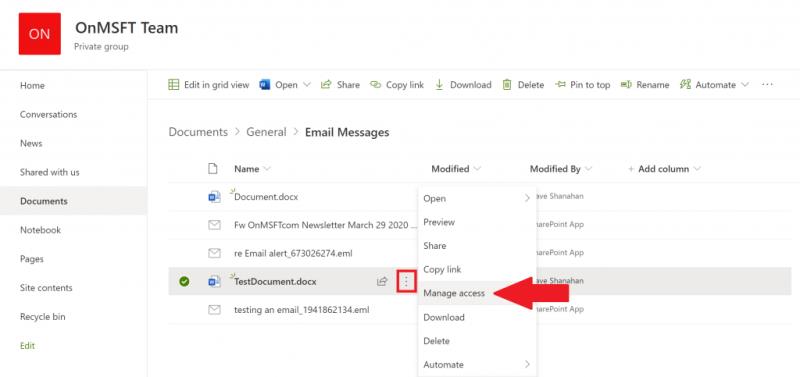
3. Izvēlnē Pārvaldīt piekļuvi var mainīt esošās komandas dalībnieku atļaujas, pievienot un iestatīt jaunas atļaujas konkrētiem komandas dalībniekiem vai pēc vajadzības mainīt atbilstošās skatīšanās tiesības; var skatīt (nevar veikt izmaiņas) un var rediģēt (veikt jebkādas izmaiņas).
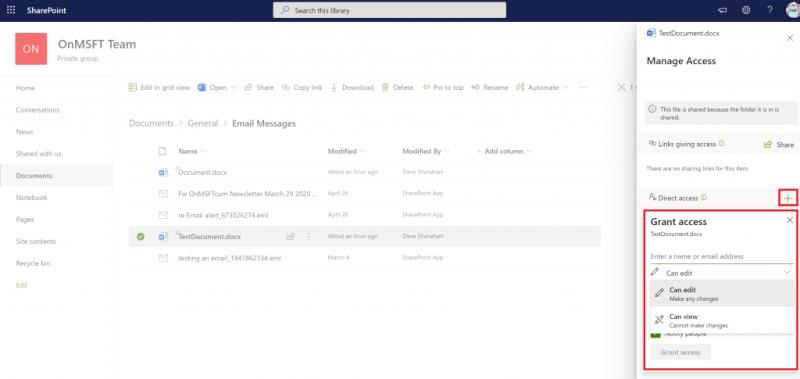
4. Izvēlieties Piešķirt piekļuvi apakšā, lai apstiprinātu failu piekļuves iestatījumus programmā Microsoft Teams.
Kad būsiet pabeidzis šīs darbības, varēsit mainīt failu atļaujas starp lietotājiem, kuri izmanto Microsoft Teams SharePoint. Ir svarīgi ņemt vērā, ka jums būs nepieciešamas administratora privilēģijas Microsoft Teams kontā, lai mainītu lietotāju piekļuvi failiem pakalpojumā SharePoint.
Pēdējā gada laikā mēs esam apskatījuši daudzas citas ar Microsoft 365 saistītas tēmas. Mēs iesakām tos apskatīt mūsu īpašajā ziņu centrā . Dažas tēmas ietver Microsoft Access lietošanu, Microsoft To Do ar Outlook lietošanu un citas. Tāpat, lūdzu, dariet mums zināmu, kā izmantojat Microsoft Teams un SharePoint, atstājot tālāk komentāru.
Vēlaties ieslēgt vai izslēgt AutoRecover vai AutoSave opciju? Uzziniet, kā iespējot vai atspējot AutoRecover funkciju Word 2019 vai Microsoft 365.
Vai jums ir nepieciešams ieplānot atkārtojošas sapulces MS Teams ar tādiem pašiem komandas locekļiem? Uzziniet, kā izveidot atkārtojošu sapulci Teams.
Uzziniet, kā izmantot Microsoft meklēšanu Bing, lai efektīvi atrastu savus darba datus un uzlabotu produktivitāti.
Vai aizmirsāt saglabāt savu Excel piezīmju grāmatiņu? Lūk, kā jūs varat to atgūt.
Šeit ir apskatītas dažas no visbiežāk sastopamajām OneDrive problēmām un to novēršanas metodes
Ja izmantojat operētājsistēmu Windows 10 un meklējat bezmaksas veidus, kā ierakstīt ekrānu, ir pieejamas iespējas. Ir trīs bezmaksas veidi, kā ierakstīt ekrānu
Šeit ir apskatītas dažas izplatītākās Excel formulu kļūdas un to novēršana
Kad pievienojat failu savas Microsoft Team failu sadaļai, to varēs rediģēt ikviens Microsoft Teams lietotājs, ne tikai faila veidotājs. Tur ir
Microsoft Stream ir iebūvēts programmā Teams, un ar to jūs varat paveikt daudz. Sākot no sapulču ierakstīšanas un koplietošanas, un pat izmantojot to kā mācību līdzekli. Lūk, kas jums jāzina.
Ja jums ir apnicis atkal un atkal lejupielādēt pielāgotus fonus, pastāv risinājums, kas ļauj izmantot Bing ikdienas attēlus Microsoft Teams sapulču laikā.
Microsoft Search ir uz biznesu orientēts viedās meklēšanas risinājums no Redmondas giganta, kas ļauj uzņēmumiem un organizācijām meklēt biznesa dokumentus, personas, sarunas, uzdevumus un failus vienā meklēšanas lodziņā.
Tālāk ir sniegts ieskats, kā varat izmantot Microsoft 365 ar Surface Earbuds
Tālāk ir sniegts ieskats, kā varat migrēt no Slack uz Microsoft Teams.
Microsoft Teams ir lielisks sadarbības un saziņas rīks operētājsistēmā Windows 10. Tomēr dažreiz jums var rasties nepieciešamība bloķēt kādu Microsoft Teams.
Programma OneDrive Fetch Files tiks pārtraukta jūlija beigās, taču jūs joprojām varat sinhronizēt failus un mapes ar OneDrive. Lūk, kā.
Lūk, kā izmantot Time Clock funkciju Shifts programmā Microsoft Teams operētājsistēmās iOS un Android.
Lūk, kā var atvērt OneDrive Office failus darbvirsmas programmās
Ja Microsoft Teams sapulces laikā vēlaties koncentrēties uz kādu personu, varat to izdarīt tikai ar dažiem vienkāršiem klikšķiem. Lūk, kā izcelt kādu personu Teams.
Šajā detalizētajā rokasgrāmatā paskaidrojiet, kā viegli ierakstīt Microsoft Teams sapulci, izmantojot Microsoft OneDrive.
Vai esat skolotājs, kas lieto Microsoft Teams? Mūsu jaunākajā ceļvedī pastāstiet par to, kā jūs varat maksimāli izmantot Teams savā klasē un palīdzēt uzlabot sadarbību ar skolēniem.
Neatkarīgi no tā, cik dominējošs Google ir meklētājprogrammu tirgū, mēs nevaram ignorēt Bing. Šeit ir 8 padomi un triki Bing meklēšanai, kas palīdzēs jums izmantot šīs meklētājprogrammas iespējas.
Vai vēlaties uzzināt, kā atiestatīt rūpnīcas iestatījumus operētājsistēmā Windows 11? Izlasiet emuāru, lai viegli uzzinātu visu par atkopšanas iespējām operētājsistēmā Windows 11.
Uzziniet, kā izmantot Microsoft meklēšanu Bing, lai efektīvi atrastu savus darba datus un uzlabotu produktivitāti.
Kā atcelt Netflix un anulēt konta abonementu. Var būt daudz iemeslu, kuru dēļ vēlaties atcelt savu Netflix kontu iPhone un citās ierīcēs. Lūk, kā to izdarīt.
Šajā emuārā uzziniet, kā varat izslēgt komentārus Facebook ziņās vai atspējot komentārus Facebook ziņās. Lasi emuāru un uzzini, kā!
Vai mēģināt dzēst tukšu lapu programmā Word? Šajā rokasgrāmatā mēs parādīsim, kā programmā Word izdzēst lapu vai tukšu lapu.
Lai gan televizors, visticamāk, labi darbosies bez interneta savienojuma, ja jums ir kabeļa abonements, amerikāņu lietotāji ir sākuši pārslēgties uz internetu.
Tāpat kā reālajā pasaulē, jūsu darbi Sims 4 ar laiku noveco un mirs. Sims dabiski noveco septiņos dzīves posmos: mazulis, mazulis, bērns, pusaudzis,
Obsidian ir vairāki spraudņi, kas ļauj formatēt piezīmes un izmantot grafikus un attēlus, lai padarītu tos nozīmīgākus. Lai gan formatēšanas iespējas ir ierobežotas,
“Baldur's Gate 3” (BG3) ir valdzinoša lomu spēle (RPG), ko iedvesmojuši Dungeons and Dragons. Tā ir plaša spēle, kas ietver neskaitāmus blakus uzdevumus















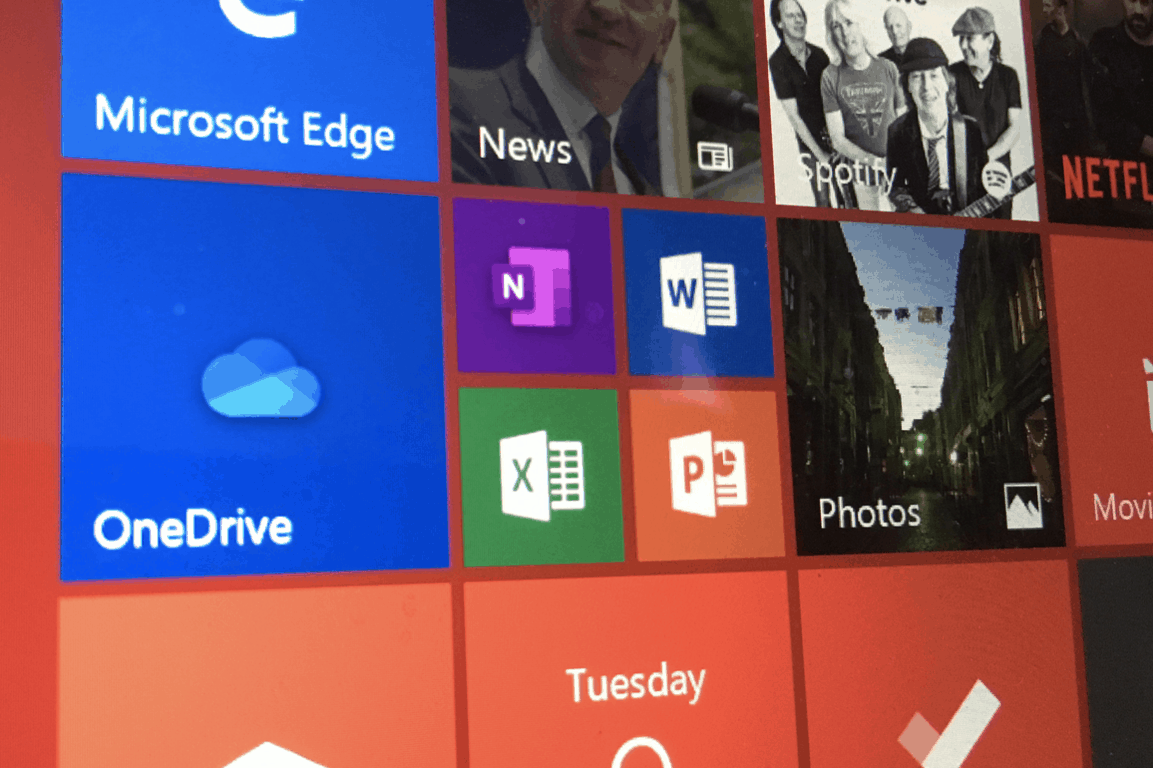

![Kā ierakstīt Microsoft Teams sapulci [Atjaunināts 2021. gadam] Kā ierakstīt Microsoft Teams sapulci [Atjaunināts 2021. gadam]](https://blog.webtech360.com/ArticleIMG/image-0729135440055.jpg)








